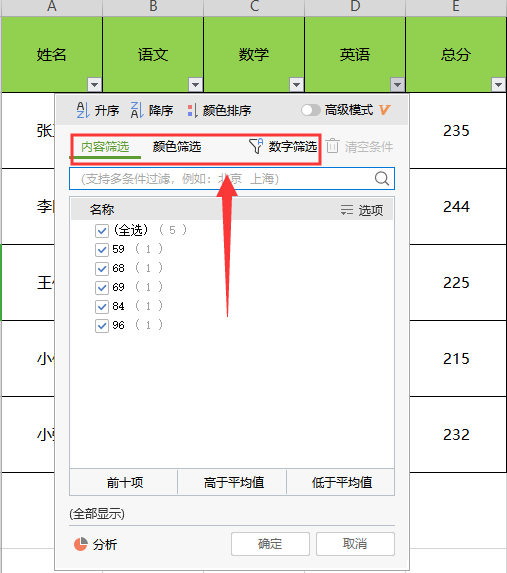Excel中只复制筛选后的内容该怎么操作
在使用Excel的时候,当我们费尽千辛万苦筛选出我们需要的数据之后,我们希望只复制我们需要的内容,但是实际操作起来却会遇上各种问题,这里就为大家带来帮助。
我们可以事先判断:复制后的数据是筛选后的还是全部的。
如果复制后只在所选数据的四周出现绿色虚线,表示复制的是所有数据(如下图)
如果复制后,所选数据中间出现绿色虚线,则表示复制的是筛选后的数据(有不可见单元格)
出现前面说的问题,主要是因为我们选择的不是“可见单元格”,而是包括了隐藏的单元格。那如何选择“可见单元格”呢?
方法有三,其实只是同一个功能的不同入口:
入口1:自定义功能区
excel自带了这样的功能,只是“按钮”没有放在菜单栏而已,我们可以通过设置:文件——选项——自定义功能区,调出这个按钮。
入口2:快捷键
excel有非常丰富的快捷键,如果你忘了,可以将鼠标悬在图表上,就会显示出来。
“选定可见单元格”对应的快捷键是 Alt+;
入口3:定位条件
条件定位真的是一个非常实用+重要的功能,前面我们已经罗列了很多“空值”的定位技巧,大家还记得怎么调出这个界面吗?
F5或Ctrl+G

以上就是三种“选中可见单元格”的方法,大家觉得那个好用就用哪种。
以后我们再复制筛选后的数据可操作如下(以方法2为例)
选中需要复制的数据——按Alt+;(只选中可见单元格)——复制——在新的地方粘贴 注:本文引用自作者Excel自习室
版权声明:本文内容由网络用户投稿,版权归原作者所有,本站不拥有其著作权,亦不承担相应法律责任。如果您发现本站中有涉嫌抄袭或描述失实的内容,请联系我们jiasou666@gmail.com 处理,核实后本网站将在24小时内删除侵权内容。